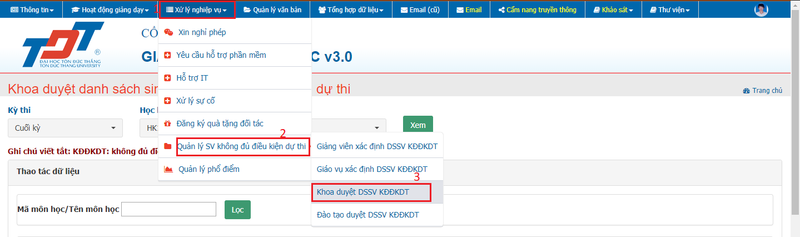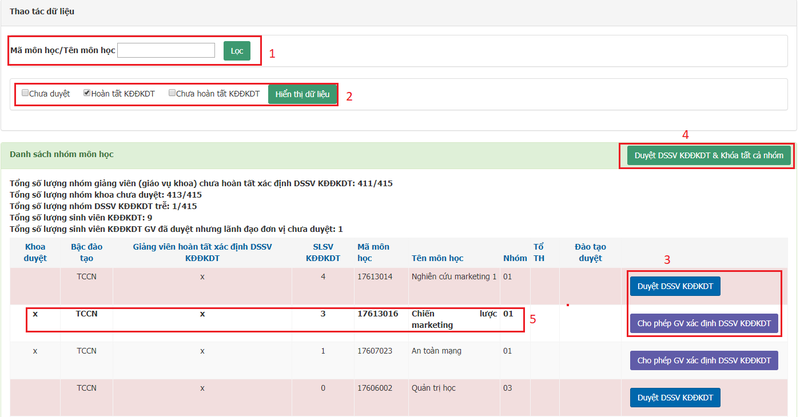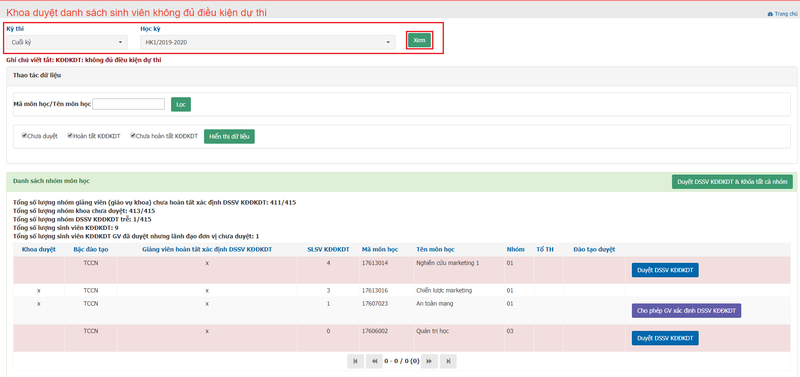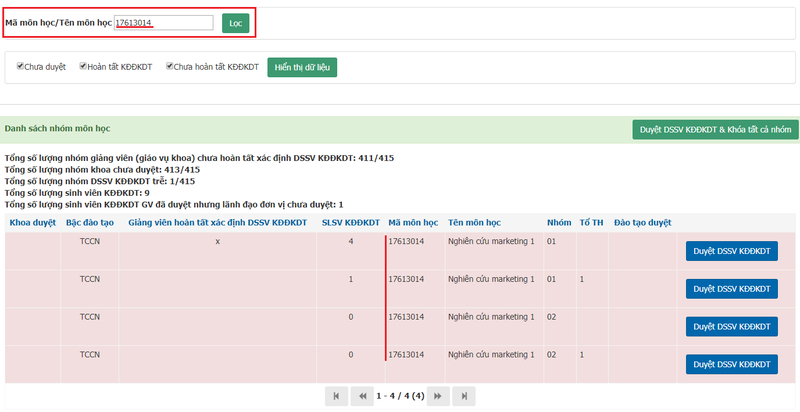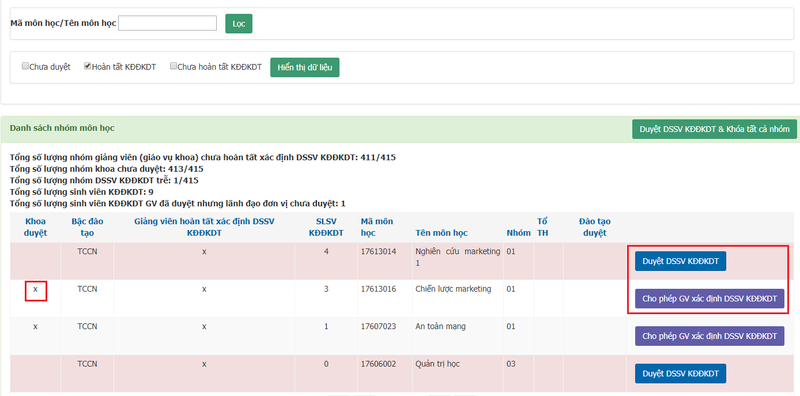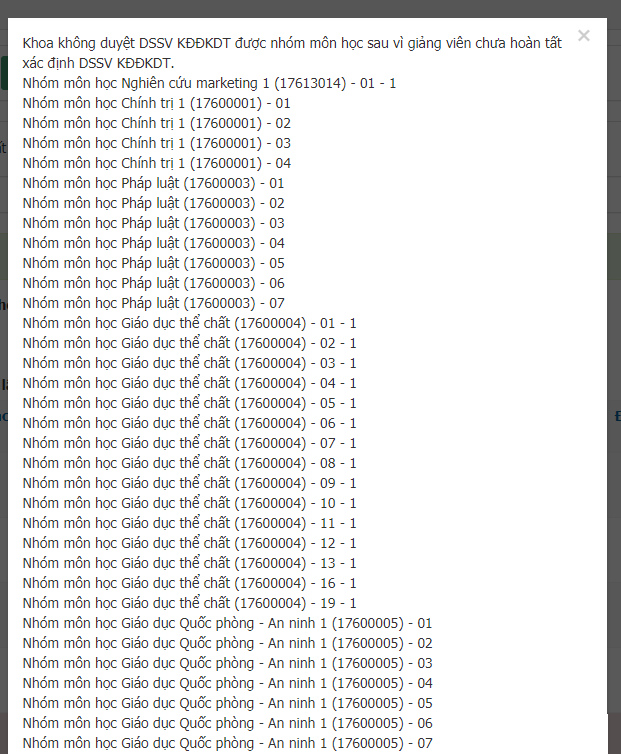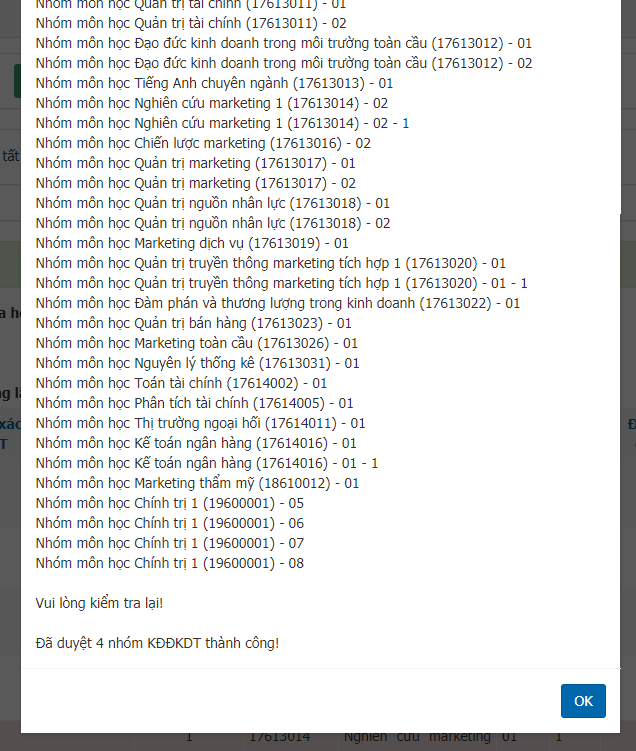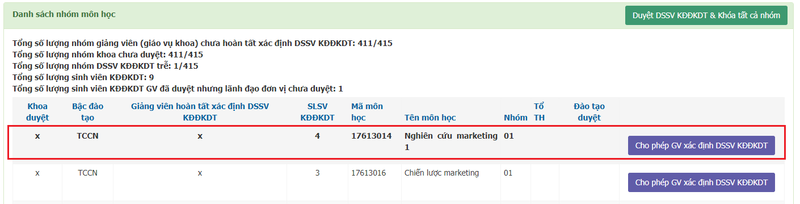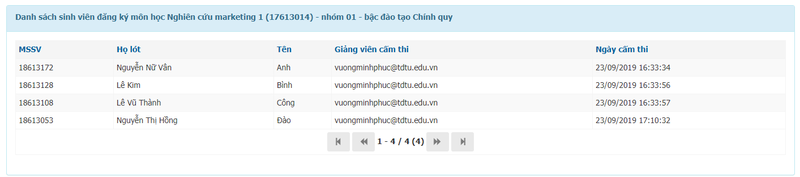Khác biệt giữa các bản “HDSD xác nhận không đủ điều kiện dự thi (Theo Khoa)”
(→Hướng dẫn sử dụng và giải thích ý nghĩa) |
|||
| (Không hiển thị 3 phiên bản của một người dùng khác ở giữa) | |||
| Dòng 1: | Dòng 1: | ||
| − | == Vị trí chức năng == | + | == '''Vị trí chức năng''' == |
: Thao tác theo thứ tự 1-> 2-> 3 để mở chức năng Xác nhận không đủ điều kiện dự thi (Theo Khoa). | : Thao tác theo thứ tự 1-> 2-> 3 để mở chức năng Xác nhận không đủ điều kiện dự thi (Theo Khoa). | ||
[[Tập tin:Khoa01.png|800px|vừa|giữa]] | [[Tập tin:Khoa01.png|800px|vừa|giữa]] | ||
| − | == Hướng dẫn sử dụng và giải thích ý nghĩa == | + | == '''Hướng dẫn sử dụng và giải thích ý nghĩa''' == |
: 1. Xem danh sách nhóm môn học. | : 1. Xem danh sách nhóm môn học. | ||
| − | : | + | : 2. Tính năng Lọc dữ liệu theo sinh viên KĐĐKDT. |
| − | : | + | : 3. Tính năng Hiển thị dữ liệu. |
| − | : | + | : 4. Tính năng Duyệt DSSV KĐĐKDT. |
| − | : | + | : 5. Tính năng tải DSSV KĐĐKDT. |
[[Tập tin:Khoa03.png|800px|vừa|giữa]] | [[Tập tin:Khoa03.png|800px|vừa|giữa]] | ||
| − | === Xem danh sách nhóm môn học === | + | === '''Xem danh sách nhóm môn học '''=== |
: - Chọn Kỳ thi và Học kỳ, sau đó nhấn nút Xem, hệ thống sẽ tải lên danh sách nhóm môn được phân công. | : - Chọn Kỳ thi và Học kỳ, sau đó nhấn nút Xem, hệ thống sẽ tải lên danh sách nhóm môn được phân công. | ||
[[Tập tin:Khoa02.png|800px|vừa|giữa]] | [[Tập tin:Khoa02.png|800px|vừa|giữa]] | ||
| − | === <span style="color: green">Tính năng Lọc dữ liệu theo sinh viên KĐĐKDT | + | === <span style="color: green">'''Tính năng Lọc dữ liệu theo sinh viên KĐĐKDT'''</span> === |
: - Nhập mã hoặc tên môn học vào ô trống rồi bấm lọc, hệ thống sẽ lọc ra môn học dựa theo mã hoặc tên được nhập vào. | : - Nhập mã hoặc tên môn học vào ô trống rồi bấm lọc, hệ thống sẽ lọc ra môn học dựa theo mã hoặc tên được nhập vào. | ||
[[Tập tin:Khoa04.png|800px|vừa|giữa]] | [[Tập tin:Khoa04.png|800px|vừa|giữa]] | ||
| − | === <span style="color: green">Tính năng Hiển thị dữ liệu.</span> === | + | === <span style="color: green">'''Tính năng Hiển thị dữ liệu.'''</span> === |
: - Ở mục này có 3 lựa chọn để hiển thị. Ví dụ như hình bên dưới: Hiển thị dữ liệu dựa trên Môn đã hoàn tất xác định KĐĐKDT. Đánh dấu stick vào ô Hoàn tất xác định KĐĐKDT sau đó nhấn nút Hiển thị dữ liệu. 2 chọn lựa còn lại làm tương tự. | : - Ở mục này có 3 lựa chọn để hiển thị. Ví dụ như hình bên dưới: Hiển thị dữ liệu dựa trên Môn đã hoàn tất xác định KĐĐKDT. Đánh dấu stick vào ô Hoàn tất xác định KĐĐKDT sau đó nhấn nút Hiển thị dữ liệu. 2 chọn lựa còn lại làm tương tự. | ||
[[Tập tin:Khoa05.png|800px|vừa|giữa]] | [[Tập tin:Khoa05.png|800px|vừa|giữa]] | ||
| − | === <span style="color: green">Tính năng Duyệt DSSV KĐĐKDT.</span> === | + | === <span style="color: green">'''Tính năng Duyệt DSSV KĐĐKDT.'''</span> === |
Ý nghĩa: Khi SV đã được Giảng viên hoặc giáo vụ Xác định KĐĐKDT thì Khoa sẽ duyệt được những SV đó, trường hợp SV chưa được duyệt thì Khoa không duyệt được. | Ý nghĩa: Khi SV đã được Giảng viên hoặc giáo vụ Xác định KĐĐKDT thì Khoa sẽ duyệt được những SV đó, trường hợp SV chưa được duyệt thì Khoa không duyệt được. | ||
: '''- Cách 1:''' Duyệt từng sinh viên. | : '''- Cách 1:''' Duyệt từng sinh viên. | ||
| Dòng 35: | Dòng 35: | ||
[[Tập tin:Khoa08.png|800px|nhỏ|giữa]] | [[Tập tin:Khoa08.png|800px|nhỏ|giữa]] | ||
| − | === <span style="color: green">Tính năng | + | === <span style="color: green">'''Tính năng tải DSSV KĐĐKDT.'''</span> === |
- Rê chuột vào dòng chứa thông tin nhóm môn cần xem danh sách sinh viên rồi click lên dòng đó. | - Rê chuột vào dòng chứa thông tin nhóm môn cần xem danh sách sinh viên rồi click lên dòng đó. | ||
[[Tập tin:Khoa09.png|800px|vừa|giữa]] | [[Tập tin:Khoa09.png|800px|vừa|giữa]] | ||
- Danh sách sinh viên KĐĐKDT sẽ hiện ra bên dưới. | - Danh sách sinh viên KĐĐKDT sẽ hiện ra bên dưới. | ||
[[Tập tin:Khoa10.png|800px|vừa|giữa]] | [[Tập tin:Khoa10.png|800px|vừa|giữa]] | ||
Bản hiện tại lúc 15:45, ngày 11 tháng 3 năm 2020
Mục lục
Vị trí chức năng
- Thao tác theo thứ tự 1-> 2-> 3 để mở chức năng Xác nhận không đủ điều kiện dự thi (Theo Khoa).
Hướng dẫn sử dụng và giải thích ý nghĩa
- 1. Xem danh sách nhóm môn học.
- 2. Tính năng Lọc dữ liệu theo sinh viên KĐĐKDT.
- 3. Tính năng Hiển thị dữ liệu.
- 4. Tính năng Duyệt DSSV KĐĐKDT.
- 5. Tính năng tải DSSV KĐĐKDT.
Xem danh sách nhóm môn học
- - Chọn Kỳ thi và Học kỳ, sau đó nhấn nút Xem, hệ thống sẽ tải lên danh sách nhóm môn được phân công.
Tính năng Lọc dữ liệu theo sinh viên KĐĐKDT
- - Nhập mã hoặc tên môn học vào ô trống rồi bấm lọc, hệ thống sẽ lọc ra môn học dựa theo mã hoặc tên được nhập vào.
Tính năng Hiển thị dữ liệu.
- - Ở mục này có 3 lựa chọn để hiển thị. Ví dụ như hình bên dưới: Hiển thị dữ liệu dựa trên Môn đã hoàn tất xác định KĐĐKDT. Đánh dấu stick vào ô Hoàn tất xác định KĐĐKDT sau đó nhấn nút Hiển thị dữ liệu. 2 chọn lựa còn lại làm tương tự.
Tính năng Duyệt DSSV KĐĐKDT.
Ý nghĩa: Khi SV đã được Giảng viên hoặc giáo vụ Xác định KĐĐKDT thì Khoa sẽ duyệt được những SV đó, trường hợp SV chưa được duyệt thì Khoa không duyệt được.
- - Cách 1: Duyệt từng sinh viên.
- - Khi nút Duyệt DSSV KĐĐKDT được bấm, nút Cho phép GV xác định DSSV KĐĐKDT có nghĩa môn học đó đã được Khoa xét duyệt đồng thời ở dòng Khoa Duyệt tương ứng sẽ có dấu x hiện ra.
- Cách 2: Duyệt cùng lúc nhiều sinh viên.
- Nhấn nút Duyệt DSSV KĐĐKDT và Khóa tất cả nhóm ở đây.
- Ở giữa màn hình sẽ xuất hiện một thông báo rằng Khoa đã duyệt được bao nhiêu môn và những môn nào chưa được duyệt. Sau khi kiểm tra thông báo, nhấn OK để quay lại màn hình chính.
Tính năng tải DSSV KĐĐKDT.
- Rê chuột vào dòng chứa thông tin nhóm môn cần xem danh sách sinh viên rồi click lên dòng đó.
- Danh sách sinh viên KĐĐKDT sẽ hiện ra bên dưới.